Mengonfigurasi Pembaruan Otomatis:
Secara default, pembaruan otomatis atau peningkatan tanpa pengawasan diaktifkan di Ubuntu 20.04 LTS.
Jika Anda ingin mengonfigurasi pembaruan otomatis, buka file konfigurasi /etc/apt/apt.konf.d/20-peningkatan otomatis dengan perintah berikut:
$ sudo nano /etc/apt/apt.konf.d/20-peningkatan otomatis
Di sini, baris pertama APT::Berkala::Update-Package-Lists “1”; digunakan untuk memberi tahu manajer paket APT untuk secara otomatis memperbarui cache paket.
Baris kedua, APT::Berkala::Tingkatkan tanpa pengawasan "1"; digunakan untuk memberi tahu manajer paket APT untuk memperbarui paket secara otomatis.
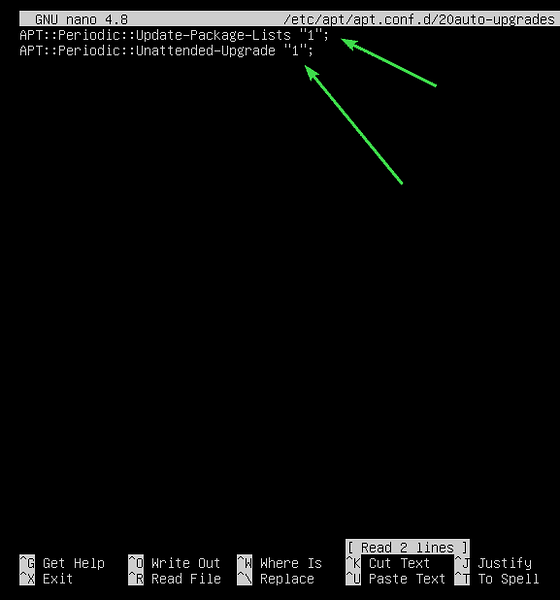
Untuk menonaktifkan pembaruan otomatis atau peningkatan tanpa pengawasan, setel APT::Berkala::Update-Package-Lists dan APT::Berkala::Peningkatan Tanpa Pengawasan untuk 0 seperti yang ditunjukkan pada tangkapan layar di bawah ini.
Setelah selesai, tekan

Memperbarui Cache Repositori Paket:
Sebelum Anda mencoba menginstal, memperbarui, atau menghapus paket apa pun, Anda harus memperbarui cache repositori paket APT. Ini akan memperbarui database paket Ubuntu 20 . Anda.04 mesin LTS dan periksa apakah ada versi yang lebih baru dari paket yang diinstal tersedia.
Untuk memperbarui cache repositori paket APT, jalankan perintah berikut:
$ sudo apt update
Cache repositori paket APT harus diperbarui. Seperti yang Anda lihat, 35 paket dapat diperbarui ke versi baru.
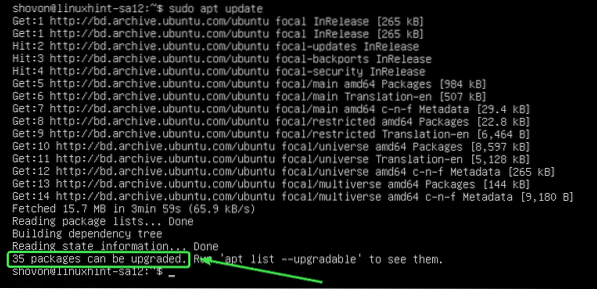
Memperbarui Paket Spesifik:
Anda dapat memeriksa daftar paket yang pembaruannya tersedia dengan perintah berikut:
$ sudo apt list --upgradeable
Daftar paket yang dapat diupgrade harus ditampilkan. Di setiap baris, nama paket dicetak dengan warna teks hijau.
Di sebelah kanan setiap baris, versi paket yang lebih lama dicetak. Di sebelah kiri setiap baris, versi terbaru yang tersedia dicetak seperti yang ditandai pada tangkapan layar di bawah.
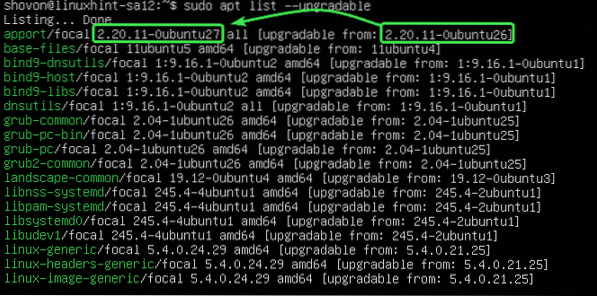
Sekarang, untuk meningkatkan satu paket (katakanlah laporkan), jalankan perintah berikut:
$ sudo apt install apport
Seperti yang terlihat, laporkan dan ketergantungannya (python3-apport) akan ditingkatkan. 2 paket ini berukuran sekitar 212 KB. Jadi, sekitar 212 KB paket akan diunduh dari internet. Setelah diinstal, sekitar 1024 B (byte) ruang disk tambahan akan digunakan.
Untuk mengonfirmasi peningkatan, tekan kamu lalu tekan
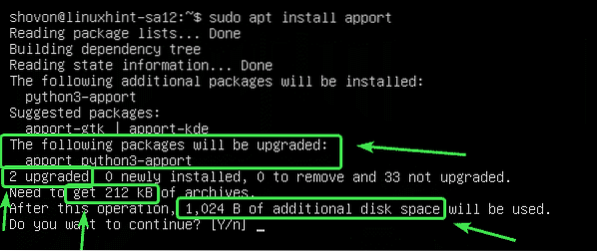
Paket laporkan dan dependensinya harus ditingkatkan.
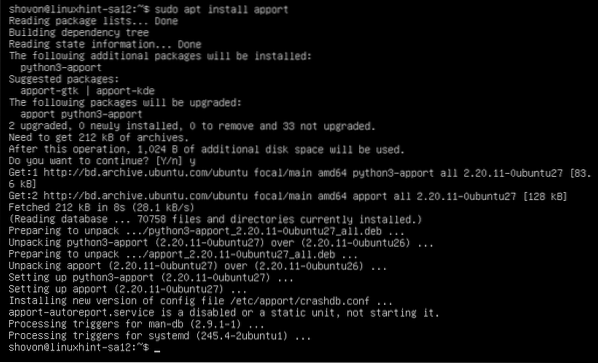
Memperbarui Semua Paket:
Alih-alih memutakhirkan paket satu per satu, Anda dapat memutakhirkan semua paket yang tersedia sekaligus dengan perintah berikut:
$ sudo apt upgrade
APT akan menunjukkan kepada Anda ringkasan peningkatan. Di sini, 33 paket akan ditingkatkan. 5 paket akan baru diinstal. Peningkatannya sekitar 93.ukuran 0 MB. Jadi, sekitar 93.0 MB paket akan diunduh dari internet. Setelah peningkatan, sekitar 359 MB ruang disk tambahan akan diperlukan.
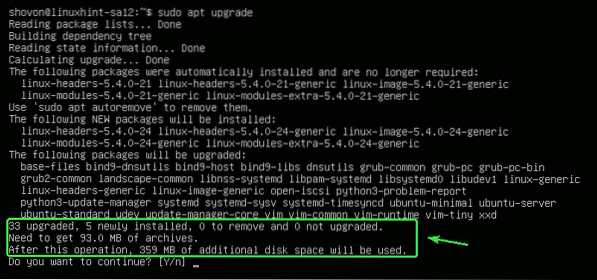
APT akan menunjukkan kepada Anda paket-paket baru yang akan diinstal. Sebagian besar paket kernel dan header kernel baru ditampilkan di bagian ini.
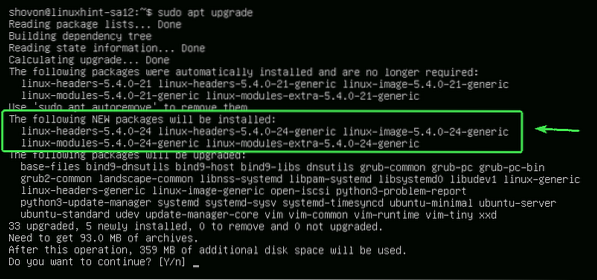
APT akan menampilkan daftar paket yang akan diupgrade.
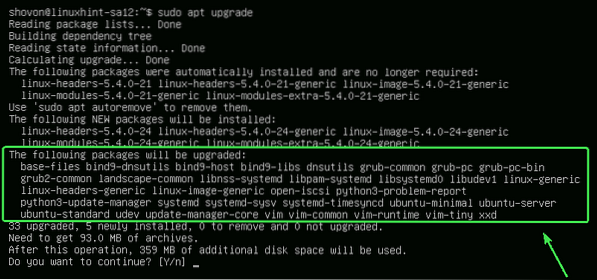
APT juga akan menunjukkan kepada Anda paket lama yang tidak lagi diperlukan. Anda dapat menghapusnya dengan aman setelah peningkatan selesai.
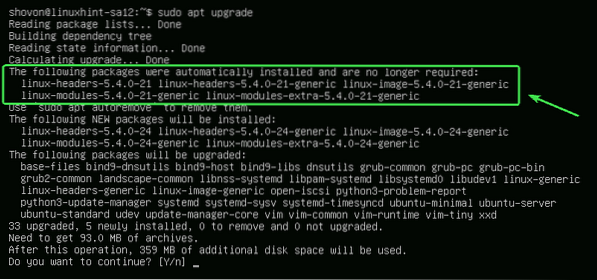
Setelah Anda siap, tekan kamu lalu tekan
APT harus mulai mengunduh semua paket yang diperlukan dari internet.
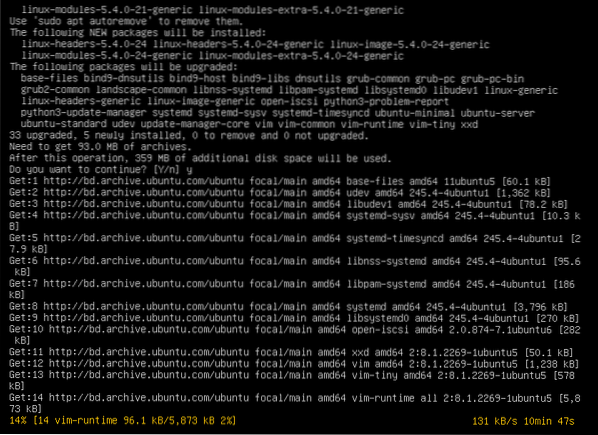
Setelah semua paket baru diinstal, peningkatan harus selesai.
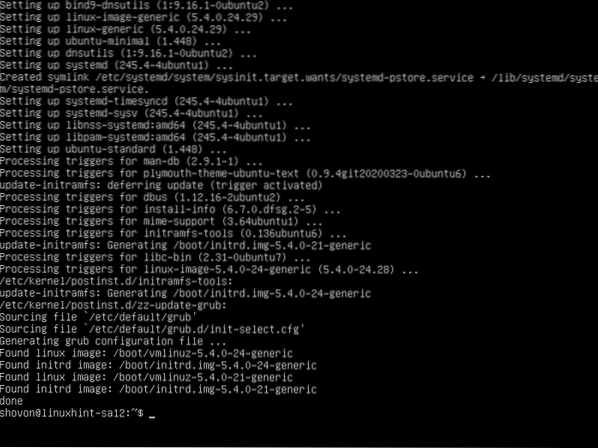
Sekarang, reboot komputer Anda agar perubahan diterapkan dengan perintah berikut:
$ sudo reboot
Paket Penguncian:
Anda dapat mengunci paket tertentu jika Anda tidak ingin memutakhirkannya saat Anda meningkatkan semua paket menggunakan sudo apt upgrade perintah.
Pertama, daftar semua paket yang dapat diupgrade dengan perintah berikut:
$ sudo apt list --upgradeable
Semua paket yang dapat diupgrade harus terdaftar.
Sekarang, katakanlah, Anda tidak ingin paket kernel Linux (linux-generik, linux-header-generic dan linux-gambar-generik) untuk ditingkatkan. Anda harus menandai paket ini sebagai memegang.
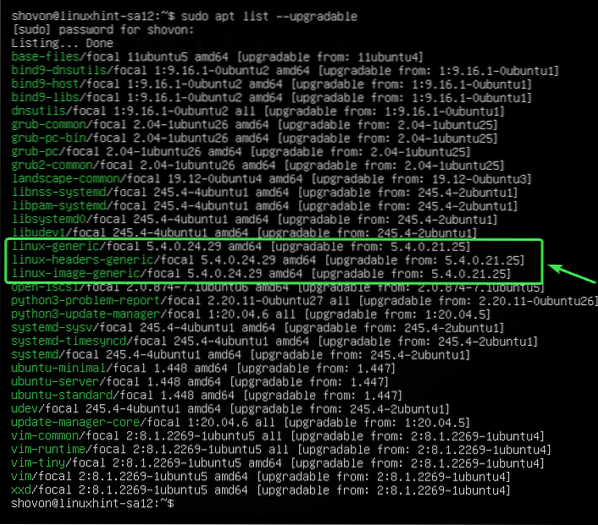
Untuk mengadakan peningkatan untuk paket linux-generik, jalankan perintah berikut:
$ sudo apt-mark tahan linux-generic
Paket linux-generik harus ditahan.

Dengan cara yang sama, Anda dapat mengadakan peningkatan untuk paket linux-header-generic dan linux-gambar-generik sebagai berikut:
$ sudo apt-mark tahan linux-headers-generic linux-image-generic
Paket-paket linux-header-generic dan linux-gambar-generik harus ditahan.

Anda dapat membuat daftar semua paket yang ditahan dengan perintah berikut:
$ sudo apt-mark showhold
Seperti yang Anda lihat, semua paket yang saya tunda terdaftar.
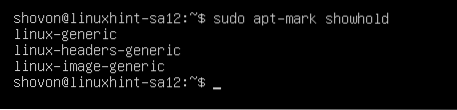
Sekarang, coba perbarui semua paket sebagai berikut.
$ sudo apt upgrade
Seperti yang Anda lihat, paket (linux-generik, linux-header-generic dan linux-gambar-generik) yang saya tandai sebagai penangguhan tidak akan ditingkatkan dengan paket lainnya.
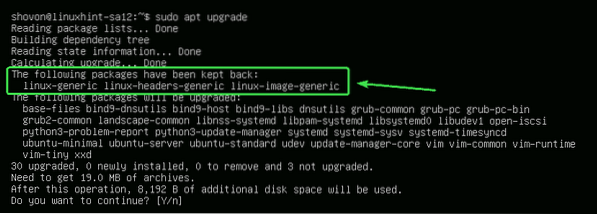
Membuka Paket:
Jika nanti Anda memutuskan untuk mengupgrade paket yang telah Anda tandai sebagai penangguhan, yang harus Anda lakukan adalah melepaskannya.
Anda dapat melepaskan linux-generik paket sebagai berikut:
$ sudo apt-mark unhold linux-generic
Paket linux-generik seharusnya tidak ditahan lagi.

Seperti yang Anda lihat, paketnya linux-generik tidak ada dalam daftar tunggu lagi.
$ sudo apt-mark showhold
Dengan cara yang sama, Anda dapat membuka paket linux-header-generic dan linux-gambar-generik sebagai berikut:
$ sudo apt-mark unhold linux-generic linux-headers-generic linux-image-generic
Sekarang, jika Anda meningkatkan semua paket, paket packages linux-generik, linux-header-generic, dan linux-gambar-generik juga harus ditingkatkan.
$ sudo apt upgrade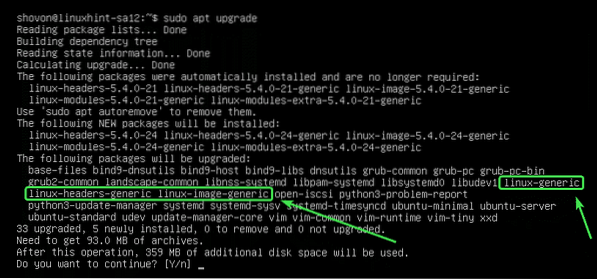
Menghapus Paket yang Tidak Perlu:
Setelah pemutakhiran selesai, Anda dapat menghapus semua paket yang tidak perlu dengan perintah berikut:
$ sudo apt autoremove
Dalam kasus saya, tidak ada paket yang tidak perlu tersedia.
Jika Anda memiliki paket yang tidak perlu, mereka akan ditampilkan dan Anda akan diminta untuk menghapusnya. Cukup tekan kamu lalu tekan
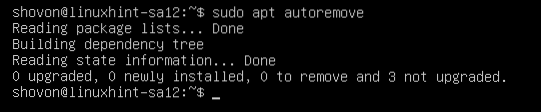
Membersihkan Cache:
Setelah Anda memutakhirkan komputer Anda, versi paket yang lebih baru akan di-cache di /var/cache/apt/arsip/ direktori komputer Anda. Anda dapat menghapusnya dan mengosongkan ruang disk.
Untuk menghapusnya, jalankan perintah berikut:
$ sudo apt pembersihan otomatis
Paket yang di-cache harus dihapus.
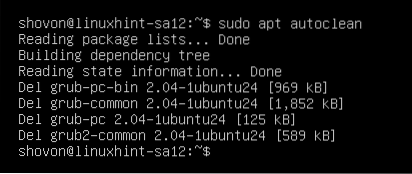
Jadi, begitulah cara Anda meningkatkan Ubuntu 20.04 LTS dari baris perintah. Terima kasih telah membaca artikel ini.
 Phenquestions
Phenquestions


